Kostenlos mehr Sicherheit für Mail. Banking & Co.
Für optimale Sicherheit sollten Sie sensible Websites in einem eigenen Browser öffnen. Die passende Software dazu gibt es von der Firefox-Hersteller Mozilla: Prism sorgt aber nicht nur für mehr Sicherheit, sondern erhöht auch den Komfort. In unserem Workshop erfahren Sie, wie Sie Prism einsetzen.

Gehören Sie zu den Millionen Nutzern, die E-Mail, Onlinebanking und andere vertrauliche Jobs per Internet Explorer, Firefox oder in einem anderen Browser erledigen? Dann sind Sie potentielles Opfer für eine der derzeit gängigsten Angriffsmethoden, die Cross-Site Request Forgery (zu Deutsch: eine ...
Gehören Sie zu den Millionen Nutzern, die E-Mail, Onlinebanking und andere vertrauliche Jobs per Internet Explorer, Firefox oder in einem anderen Browser erledigen? Dann sind Sie potentielles Opfer für eine der derzeit gängigsten Angriffsmethoden, die Cross-Site Request Forgery (zu Deutsch: eine seitenübergreifende Aufruf-Manipulation) heißt. Darüber kann eine bösartige Website im einen Tab eine in einem anderen Tab oder Fenster gestartete andere Website angreifen. Sehr beliebt bei Hackern ist, auf diese Weise Passwörter für Onlinebanking, Ebay, Amazon etc. so zu ändern, dass sie sich später an den betroffenen Konten vergreifen können.
Ein eigener Browser für jede Website
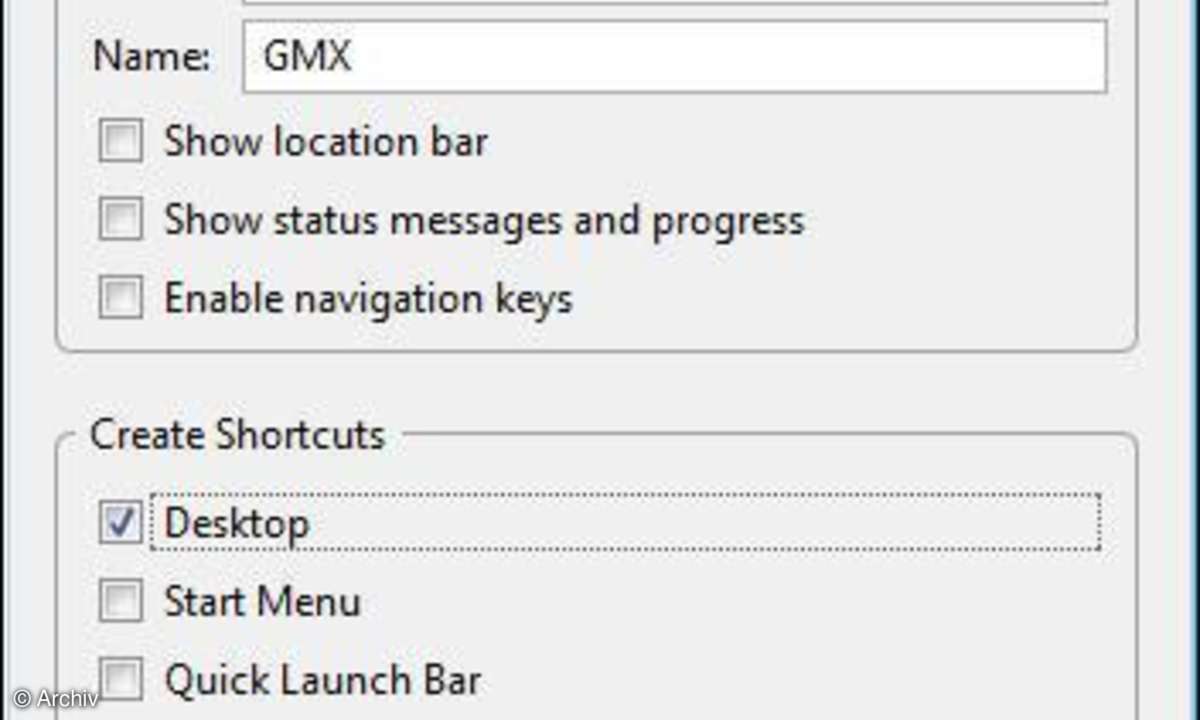
Sicherheitsexperten empfehlen deshalb, solche sensiblen Websites in einem eigenen Browser zu starten - frei nach dem Motto: "Wo keine andere Website parallel geöffnet ist, da bleibt kein Raum für Angreifer". Wer diesen Rat befolgen will, der muss aber nicht mehrere Browser installieren. Tatsächlich reicht ein einziges Programm, das von Mozilla entwickelte Prism.
Das auf dem Browser Firefox basierende Programm erzeugt beliebig viele Verknüpfungen auf dem Desktop, im Startmenü oder in der Taskleiste. Über jede dieser Verknüpfungen können Sie ein neues Prism-Browserfenster starten, das eine einzelne Website lädt. Die verschiedenen Prism-Fenster sind komplett voneinander abgeschottet - Cross-Site Request Forgery unmöglich. Zu den angenehmen Nebeneffekten von Prism gehört, dass die Programmoberfläche ohne Adressfeld, Vor- und Zurückschaltflächen, Lesezeichen usw. auskommt. Dadurch steht das gesamte Fenster für die Anzeige der jeweiligen Website zur Verfügung. Außerdem erhalten Ihre Lieblings-Websites eigene Einträge in der Taskbar und lassen sich so schneller ansteuern als durch die Auswahl des x-ten Browser-Tabs.
So nutzen Sie Prism
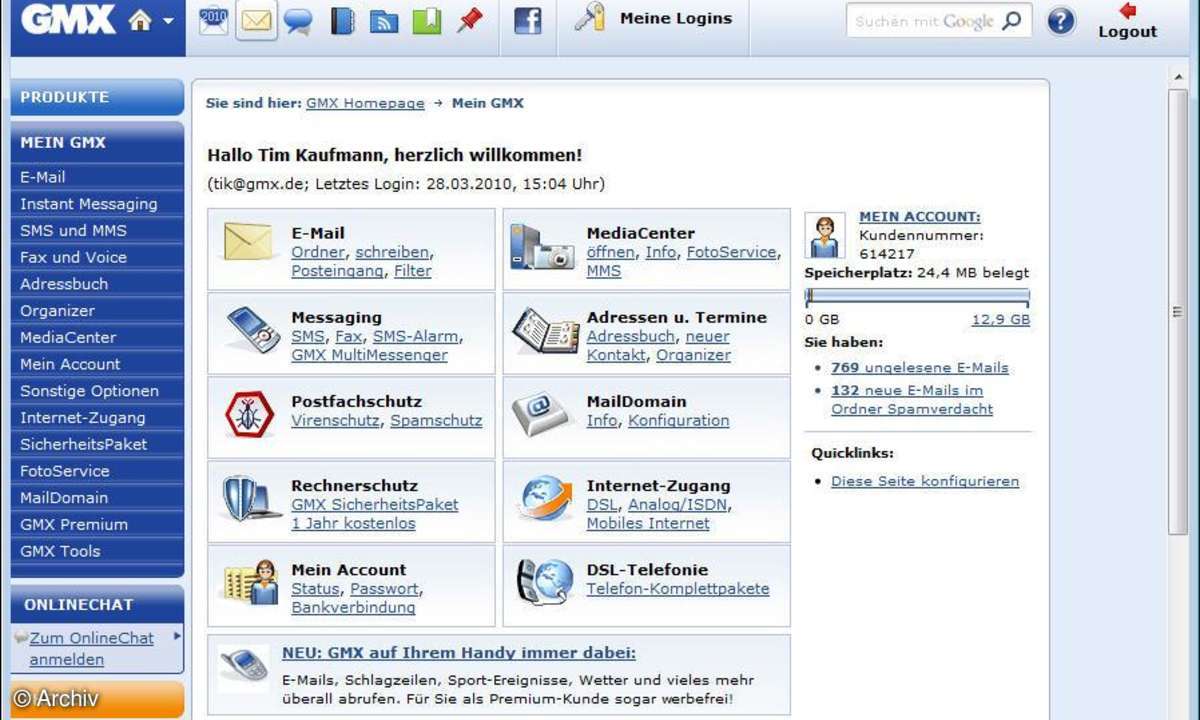
Laden Sie Prism herunter, installieren und starten Sie das Programm. Dabei erscheint automatisch ein Fragebogen auf dem Bildschirm, in dem Sie hinter "URL" die Adresse der gewünschten Website eintragen. Wir haben uns als Beispiel für die Weboberfläche des Freemail-Dienstes GMX entschieden. Die URL lautet dementsprechend "https://www.gmx.de" und der Name "GMX".
Darunter finden Sie drei Optionen. Aktivieren Sie "Show location bar" wenn Sie möchten, dass das GMX-Prism ein Adressfeld anzeigt. Die Option "Show status messages and progress", sorgt dafür, dass das GMX-Prism am unteren Fensterrand eine Statuszeile anzeigt. Je nach Geschmack wird das mal als informativ, mal als ablenkend empfunden. Die Option "Enable navigation keys" sorgt dafür, dass Tastenkürzel, wie sie zum Beispiel bei Google Reader eingesetzt werden, auch in Prism funktionieren. Auf der GMX-Website gibt es keine solchen Kürzel, so dass Sie die Option ignorieren können.
Aktivieren Sie jetzt noch unter "Create Shortcuts" (Verknüpfungen anlegen) die Orte, an denen Prism Verknüpfungen zur GMX-Anwendung anlegen soll. Dann bestätigen Sie mit "OK". Künftig können Sie die GMX-Website durch einen einfachen (Doppel-) Klick auf die neue Verknüpfung starten. Um das GMX-Prism zu entfernen löschen Sie einfach die Verknüpfung(en).












